La plupart des joueurs aiment utiliser Dxtory qui est très populaire grâce à sa vitesse de traitement très élevée pour enregistrer les jeux vidéo. Dxtory est un outil d'enregistrement d'écran, qui comprend des fonctions d'enregistrement vidéo/audio et de capture d'écran.
Comme vous le savez, de nombreux logiciels d'enregistrement sur le marché compresseront la vidéo une fois la vidéo enregistrée, ce qui entraînera une qualité vidéo inférieure à la qualité vidéo originale. Mais Dxtory peut enregistrer l'écran en conservant une qualité de haute résolution, de sorte que la vidéo soit aussi fluide et claire que la vidéo originale.
Une autre fonction puissante de Dxtory est qu'il peut enregistrer deux sources sonores en même temps (le source sonore du système et du microphone), et les deux sources sonores n'interfèrent pas l'une avec l'autre. Alors, dans cet article, nous vous présentons comment filmer son bureau avec Dxtory et la meilleure alternative à Dxtory.

Si vous ne savez pas comment utiliser Dxtory pour filmer le bureau, ne vous inquiétez pas, nous vous guiderons à travers les étapes détaillées suivantes.
Étape 1. Téléchargez et installez Dxtory sur votre ordianteur, lancez ce programme.
Étape 2. Dans l'interface principale, cliquez sur l'icône en forme de dossier dans la barre d'outils pour définir le dossier de sortie, cliquez sur l'icône plus vert pour créer un dossier.
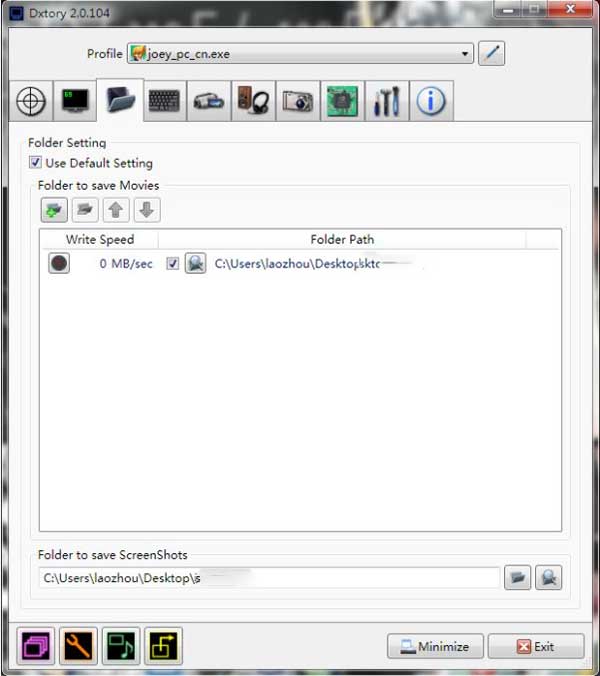
Étape 3. Cliquez sur l'icône en forme de clavier dans la barre d'outils, sélectionnez le raccourci clavier pour commencer et arrêter l'enregistrement.
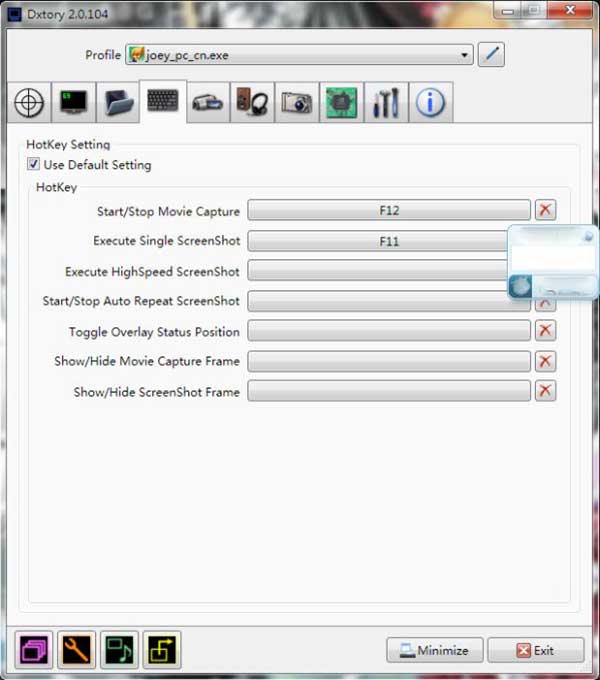
Étape 4. Cliquez sur l'icône en forme de roue, vous pouvez définir la fréquence d'images, la mise à l'échelle, etc. Sélectionnez AVI comme format de sortie, parce que l'autre format RawCap est utilisé souvent comme format de compression.
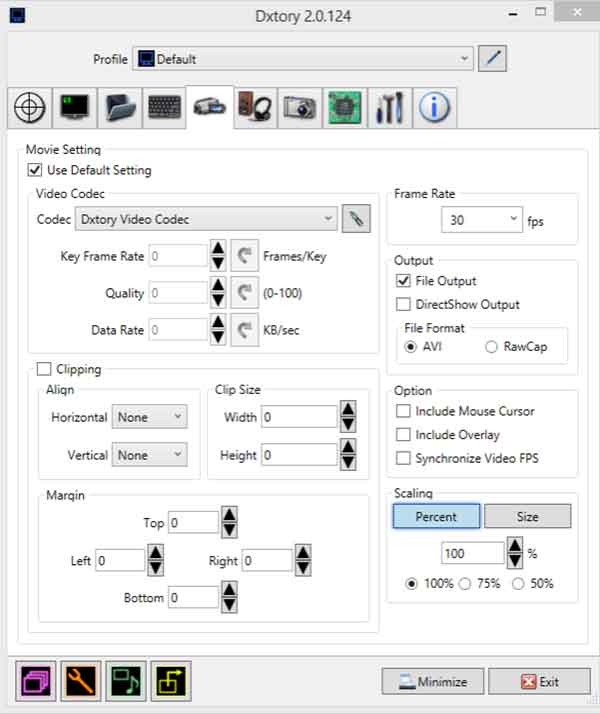
Étape 5. Cliquez sur l'icône en forme de casque, vous pouvez personnaliser le source sonore du système ou du microphone selon votre besoin.
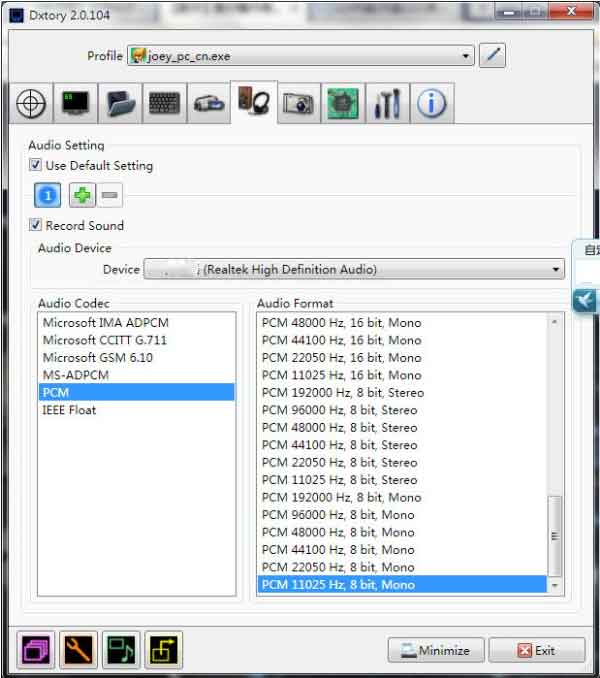
Étape 6. Après toutes les modifications, cliquez sur le bouton « Minimize », puis utilisez le raccourci clavier défini pour lancer et arrêter l'enregistrement.
A part Dxtory, vous pouvez aussi utiliser d'autres outils d'enregistrement pour filmer le bureau, ici, nous vous recommandons la meilleure alternative à Dxtory, AnyMP4 Screen Recorder. Comparé à Dxtory, il est plus facile à utiliser avec son interface convivial, il peut filmer l'écran sur PC ou Mac dans la zone sélectionnée ou en plein écran. Il vous permet non seulement d'enregistrer des vidéos et les fichiers audio, mais aussi de prendre des instantanés.
Étape 1. Lancer l'enregistreur de bureau
Téléchargez et installez cet enregistreur de bureau professionnel en fonction du système d'exploitation de votre ordinateur, puis lancez ce programme. Sélectionnez la fonction « Enregistreur Vidéo » dans l'interface principale.

Étape 2. Modifier les préférences
Si vous voulez modifier les préférences, cliquez sur l'icône en forme d'engrenage dans le coin supérieur pour accéder à l'interface de Préférences.
Puis, vous pouvez sélectionner la souris et les raccourcis claviers, définir le dossier de sortie, le format vidéo de sortie, la qualité vidéo, etc.

Étape 3. Régler la zone et le son d'enregistrement
Réglez la zone d'enregistrement selon votre besoin. Activez l'option « Son Système » pour enregistrer le son source et désactivez l'option « Microphone » pour éviter la voix externe.

Étape 4. Commencer à filmer son bureau
Sélectionnez ce que vous souhaitez enregistrer, lorsque vous êtes prêt, cliquez sur le bouton « REC » pour commencer l'enregistrement. Une fois l'enregistrement terminé, cliquez sur le bouton « Arrêter ».
Astuce: Avec ce logiciel, vous pouvez aussi enregistrer une vidéo webcam et enregistrer le son sur PC ou Mac.
Conclusion:
Cet article vous présente comment filmer son bureau avec Dxtory et la meilleure alternative à Dxtory, AnyMP4 Screen Recorder. Vous pouvez choisir une façon selon votre besoin. Nous espérons que les informations peuvent vous offrir l'aide, si vous avez certaines questions, veuillez laisser vos commentaires ci-dessous !